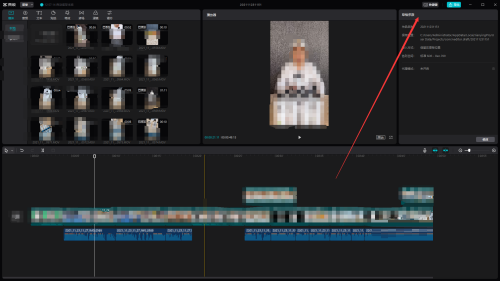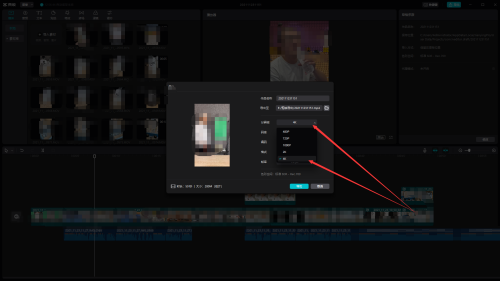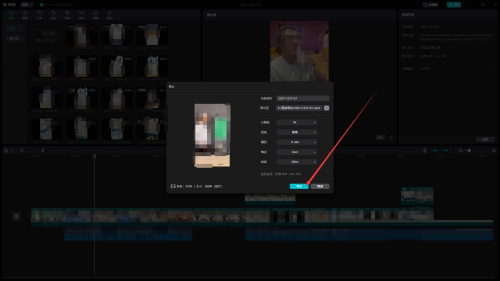导语: 很多人不知道剪映电脑版怎么导出4k视频?今日为你们带来的文章是剪映电脑版导出4k视频的方法,还有不清楚小伙伴和小编一起去学习一下吧。
很多人不知道剪映电脑版怎么导出4k视频?今日为你们带来的文章是剪映电脑版导出4k视频的方法,还有不清楚小伙伴和小编一起去学习一下吧。
第一步:首先我们打开剪映电脑版,进入主页。
第二步:剪辑完成后点击右上角导出按钮。
第三步:接着分辨率一栏中向下滑动找到4k。
第四步:最后点击导出即可。
以上就是小编给大家带来的剪映电脑版怎么导出4k视频的全部内容,希望能够帮助到大家哦。
声明:本文来自凤凰投稿,不代表吾站网立场,版权归原作者所有,欢迎分享本文,转载请保留出处!